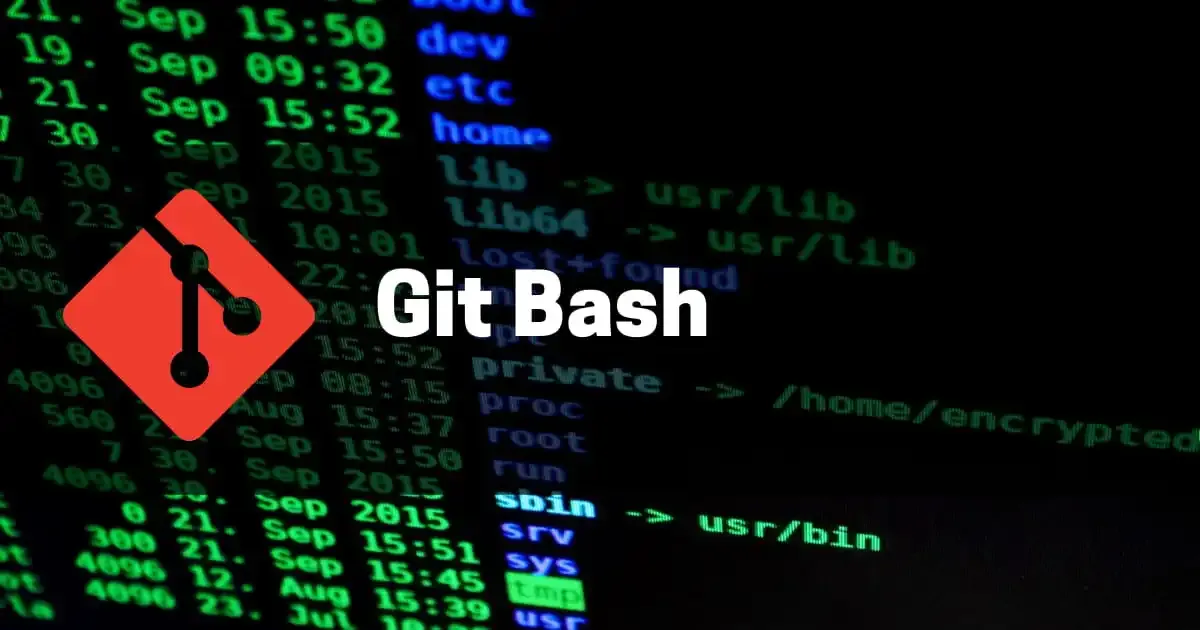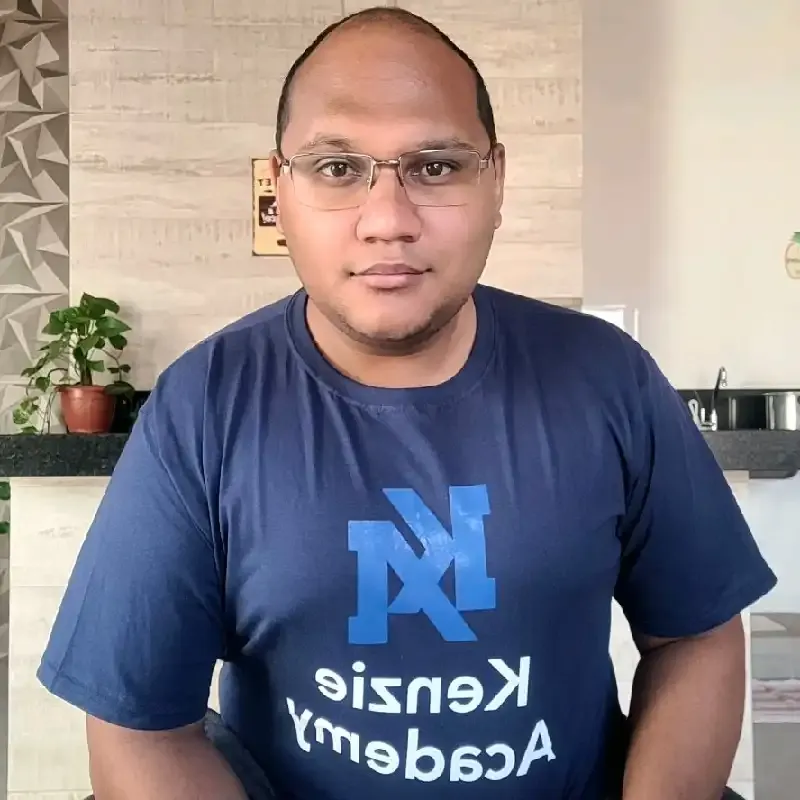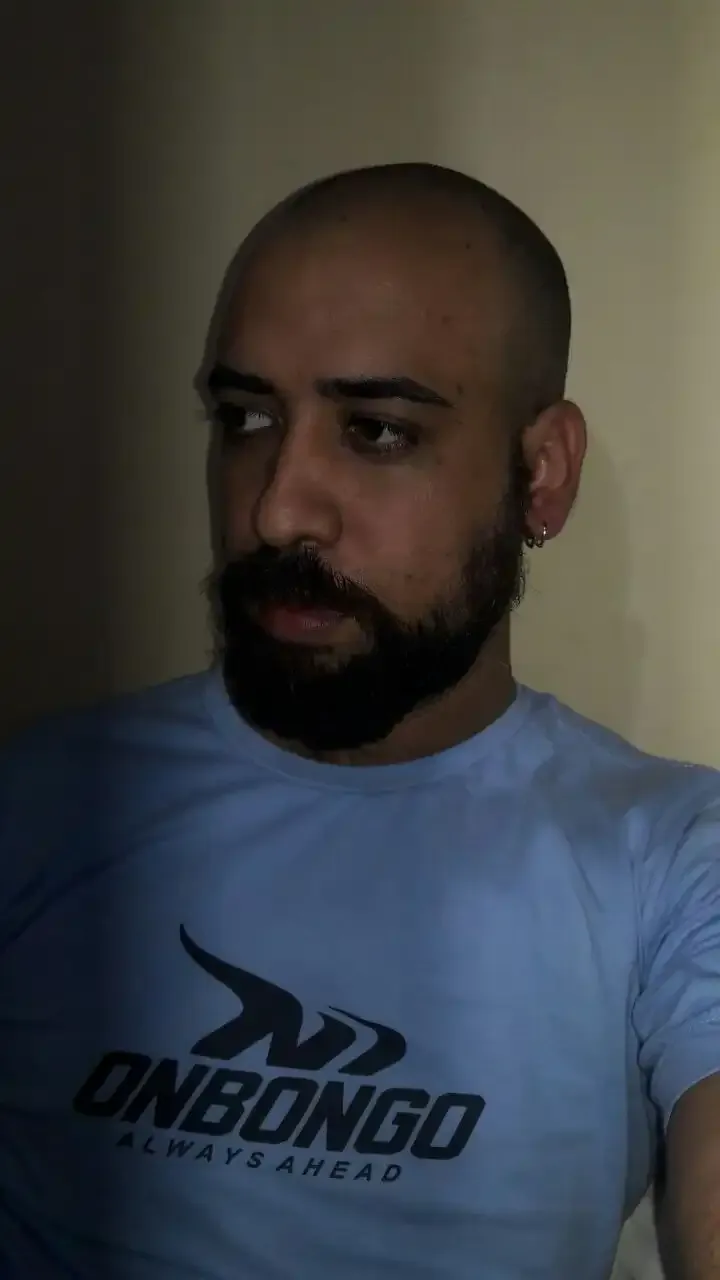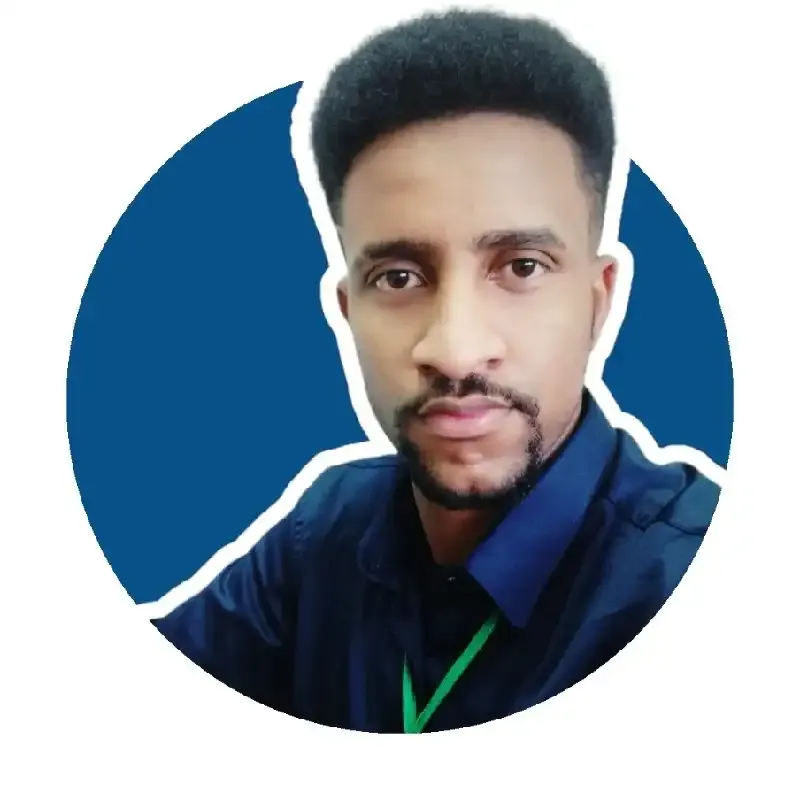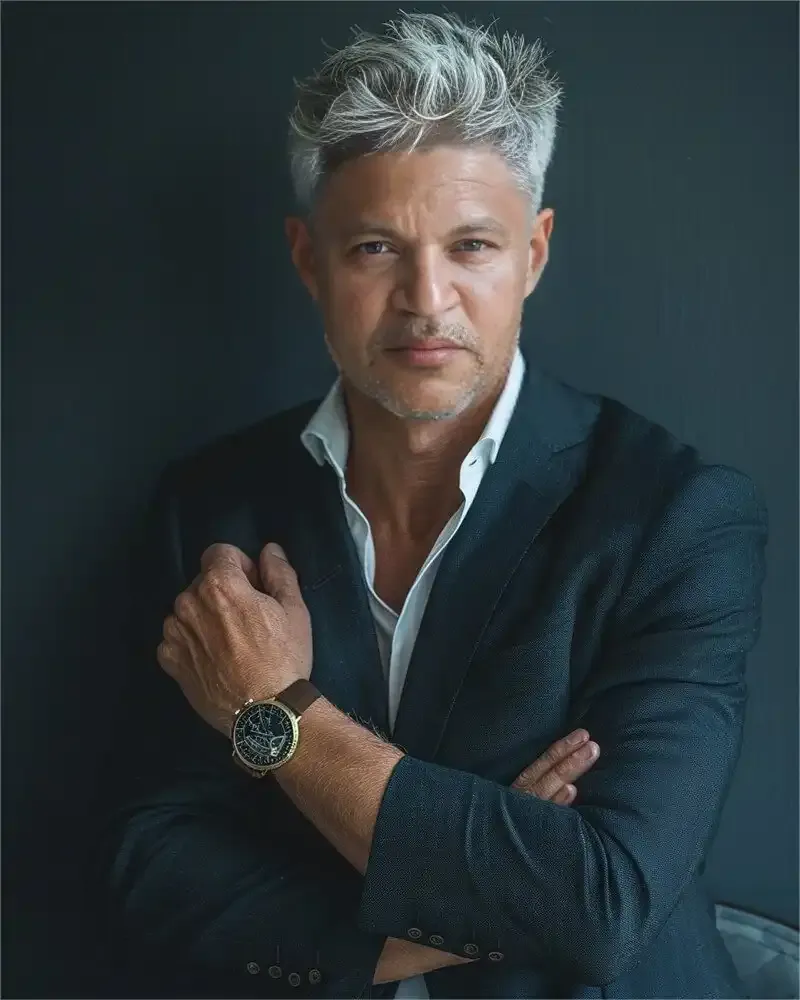[AJUDA] Descomplicando Git
- #GitHub
- #Git
Creio que vocês já entendem que o Git é para controlar a versão dos seus projetos. Ou seja, você consegue ver seu código como era antes e como está agora, pode voltar coisas erradas que você fez no projeto, para uma versão que esteja funcionando tudo certinho ...
Mas vamos entender algumas coisas, para que o Git faça ainda mais sentido.
Repositório
Quando você dá o comando git init em umas pasta, aquela pasta se tornará o que chamamos de repositório. Visualmente ainda será uma pasta. Você pode até notar que após esse comando sua pasta (agora repositório) terá uma pasta oculta. Para visualizar, busque em ver itens ocultos. No windows você pode fazer da seguinte forma:
- Entre no seu diretório pelo Windows Explorer;
- Na barra de ferramentas procure por Visualizar;
- Depois clique em Mostrar;
- E depois em Itens Ocultos.
Repare que apareceu uma pasta .git um pouco mais apagada que as outras. Essa pasta que indica que a pasta do seu projeto é um repositório e lá contém tudo que o Git precisa pra você controlar suas versões.
Branch
Tenha em mente que branch é a "linha temporal" do seu repositório e que você pode criar ramificações (em inglês brach) dessa sua "linha temporal". Por exemplo, imagine que você esteja trabalhando no seu projeto, mas para não correr o risco de fazer algo que estragará seu projeto, você decide fazer isso em uma cópia do seu projeto. Por isso, nesse momento, você decide criar uma ramificação:
Commit
Pensando na "linha temporal", o commit seria "pontos no tempo" para você voltar caso necessário e para salvar a versão atual do projeto.
Os losangos laranjas seriam os commits que você criou, as mensagens são um exemplo do que aconteceu naquela versão.
Merge
Nada mais é que fundir/juntar as branchs. Você tomará essa decisão quando ter certeza que sua ramificação secundária não estragará a principal e que toda modificação que fez deve estar na principal.
Repare que até seus commits vão para a branch principal.
Repositório Remoto
Lembrando que tudo isso está acontecendo na sua máquina (no seu computador). E essa sua pasta (que agora é um repositório) que está com suas branchs e commits. Mas você pode mandar para um repositório remoto. Aqui no curso, estamos usando aa plataforma do GitHub. No GitHub somente terá aqui que você mandar:
Espero que isso possa contribuir de alguma forma para aqueles que ainda estão confusos sobre o Git.
Estou disposto a dar mais explicações. E se alguém se sentir confortável, pode contribuir também aqui nos comentários.